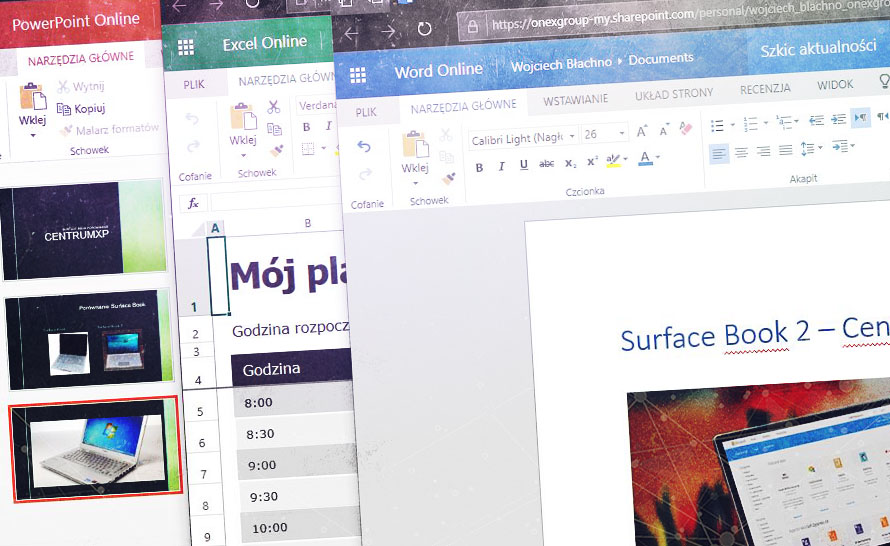OneNote w wersji edukacyjnej przeznaczonej do pracy z uczniami to niezwykle przydatne narzędzie wynoszące proces nauki na wyższy, cyfrowy poziom. Wszystkie notatki dostępne są w chmurze - nauczyciel ma wgląd w to, nad czym pracują uczniowie, a uczniowie na ekranie swoich komputerów mogą śledzić to, co przekazuje im prowadzący zajęcia. Wszystko to bez używania tradycyjnej kartki i długopisu. No chyba że korzystamy z cyfrowego rysika.

OneNote Class Notebook, a w zasadzie Notes zajęć, dostępny jest w wersji dla przeglądarki, jak i w standardowej wersji OneNote. Jeśli chcemy otworzyć notes w naszej aplikacji OneNote, to również mamy taką możliwość. Gdy otworzymy notes w przeglądarce, naszym oczom ukaże się Przestrzeń robocza Notesu Zajęć, która dzieli się na trzy zasadnicze elementy:
- Biblioteka zawartości - tutaj nauczyciel udostępnia materiały dotyczące zajęć. Jest to miejsce na lektury, prezentacje, arkusze. To taka szuflada na dokumenty, do której mają dostęp wszyscy uczniowie. Tylko nauczyciel może umieszczać tu materiały, uczniowie mogą jedynie przeglądać i ewentualnie kopiować zawartość tego notesu.
- Obszar współpracy - Notes umożliwiający wszystkim uczniom udostępnianie materiałów, ich porządkowanie i wspólną pracę nad nimi. Tutaj dostęp ma każdy uczestnik zajęć, każdy z nich może odczytywać i zapisywać dowolne treści w tym notesie. Uczestnicy zajęć mogą tworzyć sekcje przydatne na przykład podczas pracy w grupach. Każda grupa może mieć osobną sekcję, aby wydzielić obszar roboczy w celu uniknięcia bałaganu. Wiele osób może edytować ten dokument jednocześnie, a zmiany są scalane automatycznie.
- Notesy uczniów - prywatne notesy uczniów, gdzie mogą oni sporządzać swoje własne notatki. Nauczyciel ma oczywiście wgląd we wszystkie notesy uczniów, aby móc kontrolować ich pracę.

Zakładając, że jesteśmy nauczycielem, sprawdźmy teraz, jak wyglądają nasze podstawowe czynności wykonywane podczas pracy z Notesem zajęć. Przejdźmy więc do aplikacji OneNote Online, aby otworzyć nasz Notes zajęć. Znajdziemy go pod adresem onenote.com/classnotebook. Po zalogowaniu możemy utworzyć nowy notes, dodać uczniów, nauczycieli lub przejść do Zarządzania gotowymi już notesami.
Aby przejść do edycji zawartości notesu, należy kliknąć Otwórz w aplikacji OneNote Online. Jeśli chcemy edytować zawartość notesu, wszystkie niezbędne narzędzia znajdziemy na pasku narzędziowym, którego zawartość opisaliśmy w artykule OneNote Online - układ interfejsu. Poza wymienionymi wyżej sekcjami podstawowymi możemy dodawać nowe sekcje oraz strony, dostosowując tym samym wygląd i organizację naszego notesu zajęć do konkretnych zastosowań.